Win10系统中快捷方式不仅会有小箭头,而且为了和主程序区别,后面通常还会带上某某程序快捷方式的文字。下面就来为大家介绍一下掉快捷方式后的文字的方法。
最简单的方法我们可以通过修改注册表来搞定。
1、按WIN+R 调出运行,然后办输入 regedit 回车打开win10系统的注册表编辑器;
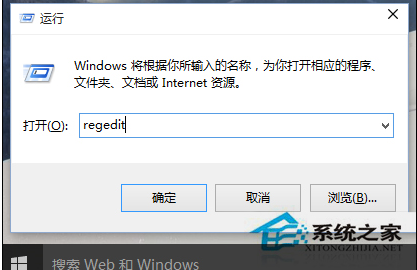
2、找到
HKEY_CURRENT_USERSoftwareMicrosoftWindowsCurrentVersionExplorer
,在右侧窗格新建或修改名为“link”的二进制值,将其值设置为“00 00 00 00”
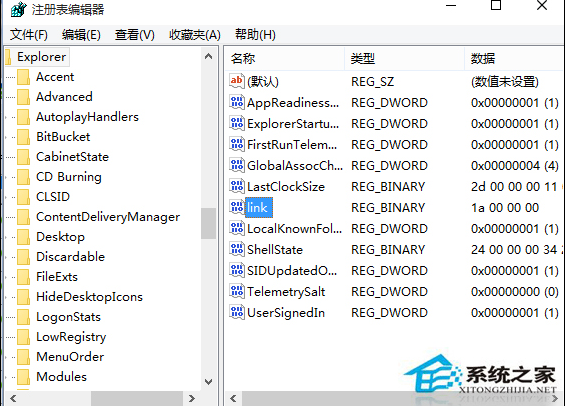
3、最后退出注册表,重启win10系统后就OK了。
PS:大家也可以使用一些优化设置软件来进行设置,如魔方、超级兔子等!
以上就是Win10系统去掉快捷方式后的文字的方法了,就算去掉了快捷方式的文字,大部分用户能够区别出哪些图标是快捷方式。去掉这些多余文字之后桌面就更紧凑了。
注:更多精彩教程请关注三联电脑教程栏目,三联电脑办公群:189034526欢迎你的加入
Win10系统有时候点击了关机却又自动重启了,这个问题可是很头疼的。如果一直这样下去,只能关闭电源来关机,这样对电脑硬件损害比较大。那么Win10系统点击关机自动重启怎么解决呢?
具体如下:
1、开始菜单上鼠标右键,选择控制面板
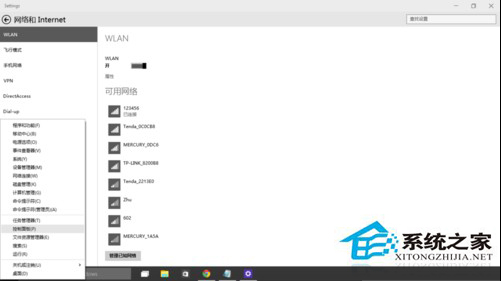
2、找到电源选项,点击进去(如何没发现,点击右上角查看方式,更换为小图标)
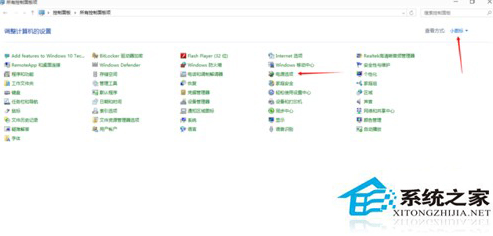
3、点击选择关闭盖子的功能
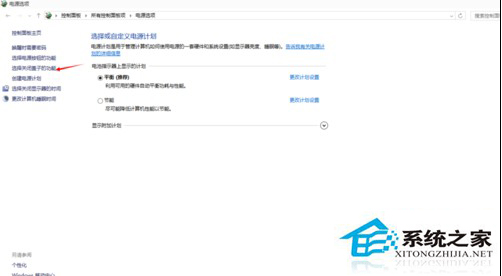
4、此时,下方的关机设置为不可更改状态,我们点击上方的更改当前不可用的设置
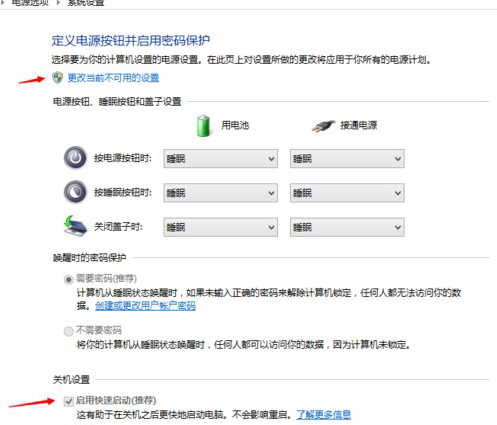
5、下方的设置已经可以更改,我们去掉启动快速启动选择
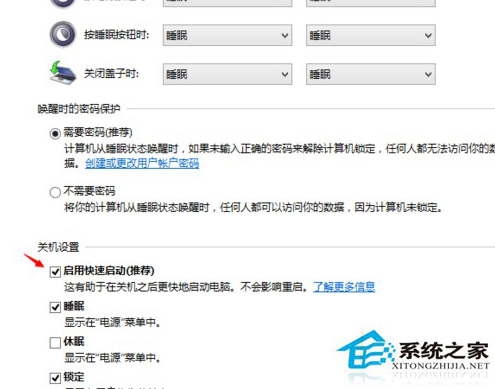
6、点击保存修改,这样就解决了win10关机重启的问题
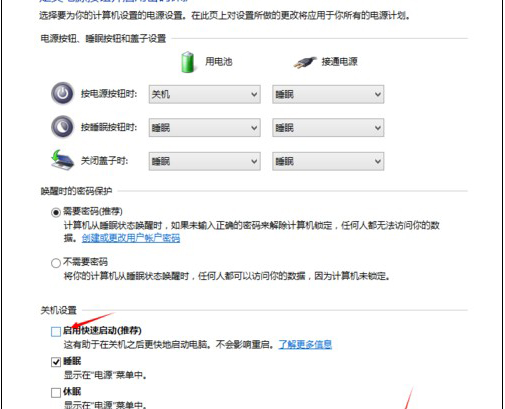
以上就是Win10系统点击关机自动重启解决的方法了,经过这几步操作之后,就不会出现关机变重启的麻烦了。
注:更多精彩教程请关注三联电脑教程栏目,三联电脑办公群:189034526欢迎你的加入
Win10的操作中心是向用户发布有关安全和更新信息的通知中心,就是桌面右下角的那个小旗子。本文就来介绍一下Win10怎么调整操作中心的设置。
具体方法如下:
1.在桌面上点击【这台电脑】右键,然后再点击【属性】
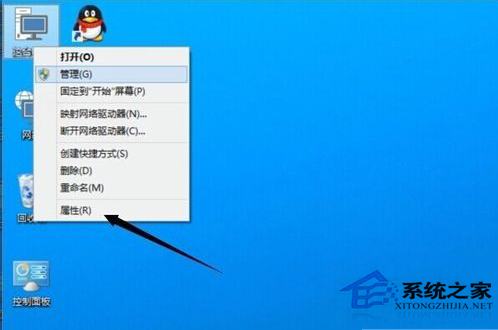
2.进入系统的对话框中,然后再找到【操作中心】点击进入。
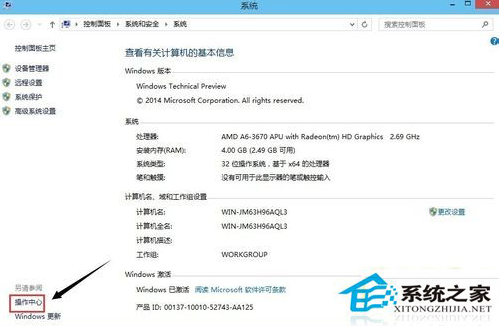
3.在操作中心点击【更改操作中心设置】
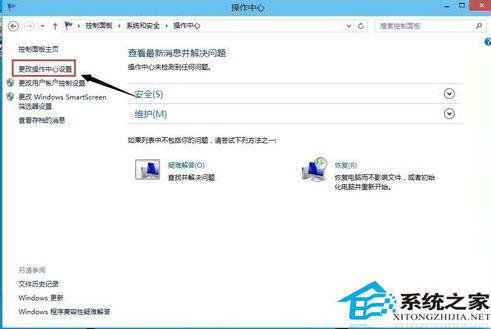
4.在这里可以看到win10系统的各种提示,看你自己的需要把它前面的那勾勾取消了然后再点击【确定】它就不会有提示出现。相反想让它出现则是勾上。
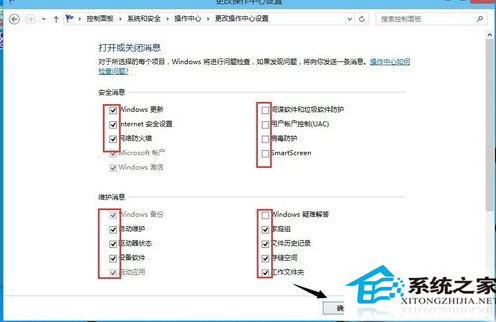
以上就是Win10调整操作中心的设置的方法了,这个方法不仅适用于Win10,而且适用于Win8、Win7等其他Windows系统。
注:更多精彩教程请关注三联电脑教程栏目,三联电脑办公群:189034526欢迎你的加入
